- Avtor Abigail Brown [email protected].
- Public 2023-12-17 07:00.
- Nazadnje spremenjeno 2025-01-24 12:23.
Kaj morate vedeti
- Odprite aplikacijo App Store, poiščite in izberite YouTube TV. Kliknite Get in nato znova Get.
- Ko je aplikacija prenesena in nameščena, kliknite Odpri > Prijava in sledite navodilom na zaslonu.
- Za YouTube TV se morate prijaviti prek spletnega brskalnika; ne morete se naročiti v aplikaciji Apple TV.
Ta članek pojasnjuje, kako nastavite in uporabljate YouTube TV na Apple TV. Navodila v tem članku so specifična za Apple TV s sistemom tvOS 14 in novejšim. Prejšnje različice tvOS podpirajo tudi YouTube TV, vendar se natančni koraki in imena menijev lahko nekoliko razlikujejo.
Kako nastaviti YouTube TV na Apple TV
Želite uporabljati YouTube TV na Apple TV? Najprej morate namestiti aplikacijo in jo povezati s svojo naročnino. Naredite naslednje:
-
Na vašem Apple TV odprite aplikacijo App Store.

Image -
Poiščite YouTube TV in kliknite rezultat iskanja.

Image -
Kliknite Get (in nato znova Get), da prenesete in namestite aplikacijo YouTube TV na vaš Apple TV. Ko je aplikacija prenesena in nameščena, kliknite Odpri.

Image -
Ne morete se naročiti neposredno iz aplikacije. Naročite se na YouTube TV in kliknite Prijava.

Image -
V spletnem brskalniku v računalniku, telefonu ali tabličnem računalniku odprite spletni brskalnik in sledite navodilom na zaslonu, da se prijavite v svoj račun YouTube TV.

Image - Ko dokončate prijavo v svoj račun v računalniku ali napravi, je vaš račun povezan z aplikacijo Apple TV. Na tej točki vas bo aplikacija samodejno preusmerila na domačo stran in lahko začnete gledati televizijo.
Kako uporabljati YouTube TV na Apple TV
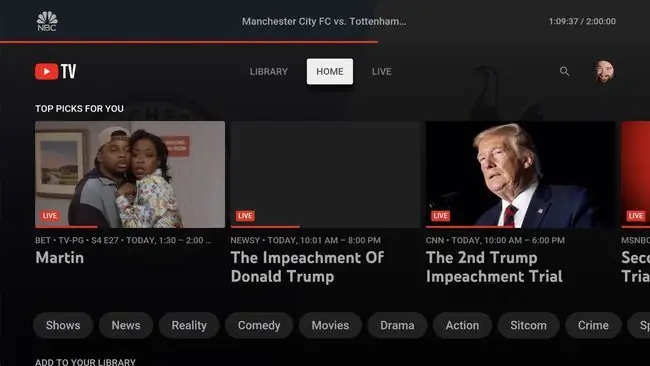
Ko imate nameščeno aplikacijo YouTube TV in ste prijavljeni v svoj račun, je čas, da začnete uporabljati aplikacijo. Evo, kaj morate storiti.
Kako gledati TV v živo na YouTube TV
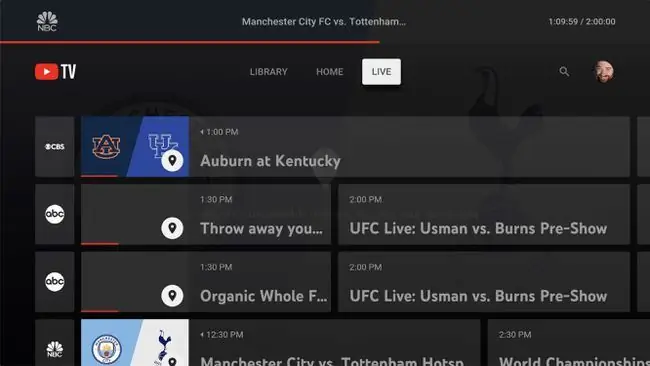
Gledanje televizije v živo z YouTube TV je hitro in enostavno. Domači zaslon aplikacije ponuja nabor predlogov za oddaje, ki se predvajajo v živo. Izberite enega in kliknite nanj, da začnete gledati.
Za brskanje po vodniku po kanalih na YouTube TV o tem, kaj se predvaja na vseh vaših kanalih, kliknite V živo in se nato pomaknite navzgor in dol in levo in desno. Ko najdete oddajo, ki si jo želite ogledati, jo kliknite.
Za iskanje oddaj in filmov kliknite na ikono povečevalnega stekla in nato vnesite stvar, ki jo iščete (za iskanje lahko uporabite tudi Siri, tako da pridržite mikrofon na daljinskem upravljalniku Apple TV in govori).
Kako dodati TV-oddaje v svojo knjižnico na YouTube TV
Dodajanje oddaj in filmov v vašo knjižnico je v bistvu kot DVR: posname jih, tako da jih lahko gledate, kadar želite, in dodaja nove epizode, ko se predvajajo v živo. Naredite naslednje:
- Izberite oddajo, ki jo želite dodati v svojo knjižnico.
-
Na plošči, ki se pojavi na desni, kliknite Dodaj v knjižnico. Kliknite Več informacij, če si želite ogledati vse razpoložljive epizode oddaje, ko bo predvajana v živo, in priporočila za podobne oddaje.

Image V nekaterih primerih bo aplikacija YouTube TV morda morala potrditi vašo geografsko lokacijo, da potrdi, ali lahko dodate za prikaz v svoji knjižnici. Če je tako, odprite aplikacijo YouTube TV v mobilni napravi in nato tapnite svojo ikono > Settings > Location > Updatev Trenutno območje predvajanja
-
Plošča se bo spremenila tako, da bo prikazala ikono plus in pisalo Dodano v knjižnico. Prihodnje epizode oddaje bodo samodejno dodane v vašo knjižnico.

Image
Kako uporabljati svojo knjižnico na YouTube TV
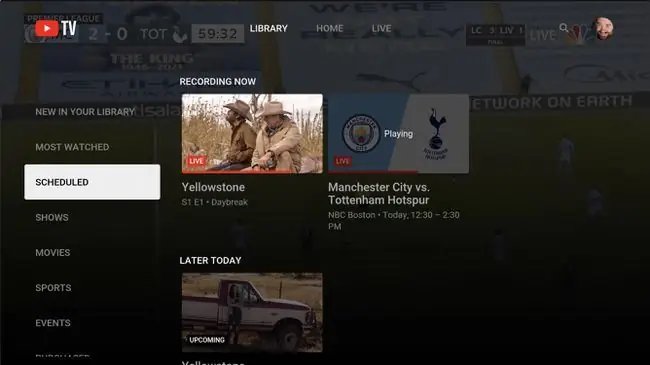
Ko dodate nekaj vsebine v knjižnico, boste morali dostopati do knjižnice in jo upravljati. Začnite s klikom Library. Na zaslonu Library so nekatere najpogosteje uporabljene možnosti:
- Novo v vaši knjižnici: Nedavno dodane oddaje so prikazane tukaj.
- Načrtovano: Tukaj so prikazane vse epizode oddaj, ki so načrtovane za snemanje v vaši knjižnici.
- Oddaje: Vse oddaje, ki ste jih dodali v svojo knjižnico, se prikažejo tukaj. Za več informacij o oddaji kliknite nanjo. Če želite oddajo odstraniti iz knjižnice in prenehati snemati nove epizode, kliknite oddajo in nato kliknite Dodano v knjižnico, da jo izklopite.
- Kupljeno: Če kupite ali si izposodite TV-oddaje ali filme prek YouTuba, bodo prikazani tukaj.
Kako snemati oddaje v živo na YouTube TV
Če gledate oddajo na televiziji v živo in želite posneti YouTube TV v svojo knjižnico, sledite tem korakom:
-
Dotaknite se sledilne ploščice na daljinskem upravljalniku Apple TV, da prikažete kontrolnike za predvajanje.

Image -
Povlecite navzdol in kliknite ikono +.

Image -
Na desni plošči lahko dodate Samo ta dogodek ali ta in podobne dogodke. Če na primer dodajate športni dogodek, boste imeli možnost dodati vse igre, v katerih nastopa katera koli ekipa, ali vse dogodke iz lige.

Image






